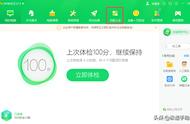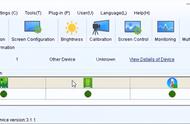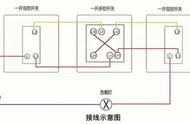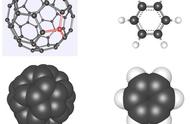修改系统屏幕亮度这种操作还是挺常见的,一般在多媒体开发中都多少会涉及到。
操作拆解emmm 效果图好像看不出来变化。。不过不是很重要。。
上图中可以看到,分别有加减按钮和seekbar来控制亮度。
后面会涉及到相关的事件。
获取系统屏幕亮度 /**
* 获取系统屏幕亮度(0-255)
*/
private fun getScreenBrightness(): Int {
try {
return Settings.System.getInt(this.contentResolver, Settings.System.SCREEN_BRIGHTNESS)
} catch (e: SettingNotFoundException) {
e.printStackTrace()
}
return 0
}
注意,这里的返回值是0-255区间的。
定义两个参数:
- private var mScreenBrightness: Int = 0 //当前屏幕亮度
- private var ratio: Int = 25 //每次加减的比例
因为返回值最大是255,假设亮度调节是10档,每次加减1档大约是25,这个精度可以自己控制。
设置当前应用屏幕亮度,只当前有效加减按钮操作 btn_add.setOnClickListener {
if (mScreenBrightness < (255 - ratio)) {
mScreenBrightness = ratio
} else {
mScreenBrightness = 255
}
setWindowBrightness(mScreenBrightness)
updateNum(mScreenBrightness)
}
btn_reduce.setOnClickListener {
if (mScreenBrightness > ratio) {
mScreenBrightness -= ratio
} else {
mScreenBrightness = 1
}
setWindowBrightness(mScreenBrightness)
updateNum(mScreenBrightness)
}
如果设置亮度的值大于255了,不会报错,但是会回到初始值,所以加减操作的时候要判断一下最大值最小值。
接下来看一下核心方法setWindowBrightness:
/**
* 设置当前应用屏幕亮度,只当前有效
*/
private fun setWindowBrightness(brightness: Int) {
val window = window
val lp = window.attributes
lp.screenBrightness = brightness / 255.0f
window.attributes = lp
}
很简单,设置window的属性即可。这个只会对当前页面有效,返回页面或退到后台,屏幕亮度都会恢复到初始值状态。
updateNum方法是更新页面显示:
/**
* 更新页面显示
*/
private fun updateNum(mScreenBrightness: Int) {
//转float 取四舍五入
val i: Int = (mScreenBrightness / (ratio.toFloat())).roundToInt()
tv_brightness.text = i.toString()
seekBar.progress = i
}
其实到这里,已经能满足大部分的需求了。
设置系统屏幕亮度,影响所有页面和appGithub: https://github.com/yechaoa/BrightnessAndVolume
前面讲到的其实是单页面的亮度设置,也可以修改系统的屏幕亮度,即影响所有的页面和app,一般不会有这种操作。这也涉及到一个高级隐私权限,是否允许修改系统设置,且需要在app设置页面手动授权。
且需要先在manifest中添加:
<!-- 修改系统屏幕亮度 -->
<uses-permission
android:name="android.permission.WRITE_SETTINGS"
tools:ignore="ProtectedPermissions" />
这里分几个小步骤:
- 判断权限
- 有则修改亮度
- 无则引导授权
seekBar.setOnSeekBarChangeListener(object : SeekBar.OnSeekBarChangeListener {
override fun onProgressChanged(seekBar: SeekBar?, progress: Int, fromUser: Boolean) {
Log.i("onProgressChanged----", "" progress)
mScreenBrightness = progress * ratio
//判断是否有修改系统设置权限
if (Settings.System.canWrite(this@BrightnessActivity)) {
setScreenBrightness(mScreenBrightness)
updateNum(mScreenBrightness)
} else {
Toast.makeText(this@BrightnessActivity, "没有修改权限", Toast.LENGTH_SHORT).show()
// 打开允许修改系统设置权限的页面
val intent = Intent(Settings.ACTION_MANAGE_WRITE_SETTINGS, Uri.parse("package:$packageName"))
startActivityForResult(intent, mRequestCode)
}
}
override fun onStartTrackingTouch(seekBar: SeekBar?) {
}
override fun onStopTrackingTouch(seekBar: SeekBar?) {
}
})
用Settings.System.canWrite来判断是否已授权。
已授权看setScreenBrightness方法:
/**
* 设置系统屏幕亮度,影响所有页面和app
* 注意:这种方式是需要手动权限的(android.permission.WRITE_SETTINGS)
*/
private fun setScreenBrightness(brightness: Int) {
try {
//先检测调节模式
setScreenManualMode()
//再设置
Settings.System.putInt(this.contentResolver, Settings.System.SCREEN_BRIGHTNESS, brightness)
} catch (e: SettingNotFoundException) {
e.printStackTrace()
}
}
我们看到在设置之前,还有一步操作是先检测调节模式,因为如果当前亮度是自动调节的,需要改为手动才可以。
/**
* 设置系统亮度调节模式(SCREEN_BRIGHTNESS_MODE)
* SCREEN_BRIGHTNESS_MODE_MANUAL 手动调节
* SCREEN_BRIGHTNESS_MODE_AUTOMATIC 自动调节
*/
private fun setScreenManualMode() {
try {
//获取当前系统亮度调节模式
val mode = Settings.System.getInt(this.contentResolver, Settings.System.SCREEN_BRIGHTNESS_MODE)
//如果是自动,则改为手动
if (mode == Settings.System.SCREEN_BRIGHTNESS_MODE_AUTOMATIC) {
Settings.System.putInt(
this.contentResolver,
Settings.System.SCREEN_BRIGHTNESS_MODE,
Settings.System.SCREEN_BRIGHTNESS_MODE_MANUAL
)
}
} catch (e: SettingNotFoundException) {
e.printStackTrace()
}
}
亮度调节模式
- SCREEN_BRIGHTNESS_MODE_MANUAL 手动调节
- SCREEN_BRIGHTNESS_MODE_AUTOMATIC 自动调节
未授权的情况下,要提示并引导用户去授权
Toast.makeText(this@BrightnessActivity, "没有修改权限", Toast.LENGTH_SHORT).show()
// 打开允许修改系统设置权限的页面
val intent = Intent(Settings.ACTION_MANAGE_WRITE_SETTINGS, Uri.parse("package:$packageName"))
startActivityForResult(intent, mRequestCode)
同时,检测返回结果并处理即可
/**
* 处理返回结果
*/
override fun onActivityResult(requestCode: Int, resultCode: Int, data: Intent?) {
super.onActivityResult(requestCode, resultCode, data)
if (requestCode == mRequestCode) {
if (Settings.System.canWrite(this@BrightnessActivity)) {
setScreenBrightness(mScreenBrightness)
} else {
Toast.makeText(this@BrightnessActivity, "拒绝了权限", Toast.LENGTH_SHORT).show()
}
}
}
以上可以看到,不管是改模式还是改亮度,都是用的Settings.System.putInt方法,也就是修改了系统的设置,从而达到所有页面和app使用同一亮度的需求。
监听系统亮度变化以上两种方式其实都是我们手动去改的,那如果用户自己去改变了亮度呢,我们页面理应也要做出相应的改变,所以,还需要去监听系统的亮度变化。
这里也分几个小步骤:
- 注册监听
- 处理变化
- 注销监听
/**
* 注册监听 系统屏幕亮度变化
*/
private fun registerContentObserver() {
this.contentResolver?.registerContentObserver(
Settings.System.getUriFor(Settings.System.SCREEN_BRIGHTNESS),
true,
mBrightnessObserver
)
}
处理变化
/**
* 监听系统亮度变化
*/
private val mBrightnessObserver = object : ContentObserver(Handler(Looper.getMainLooper())) {
override fun onChange(selfChange: Boolean) {
super.onChange(selfChange)
try {
this@BrightnessActivity.contentResolver?.let {
mScreenBrightness = Settings.System.getInt(it, Settings.System.SCREEN_BRIGHTNESS)
updateNum(mScreenBrightness)
setWindowBrightness(mScreenBrightness)
}
} catch (e: SettingNotFoundException) {
e.printStackTrace()
}
}
}
注销监听
override fun onDestroy() {
super.onDestroy()
//注销监听
this.contentResolver?.unregisterContentObserver(mBrightnessObserver)
}
ok,至此关于修改屏幕亮度的讲解就全部结束了,如果对你有用,就点个赞吧^ - ^
Githubhttps://github.com/yechaoa/BrightnessAndVolume
,